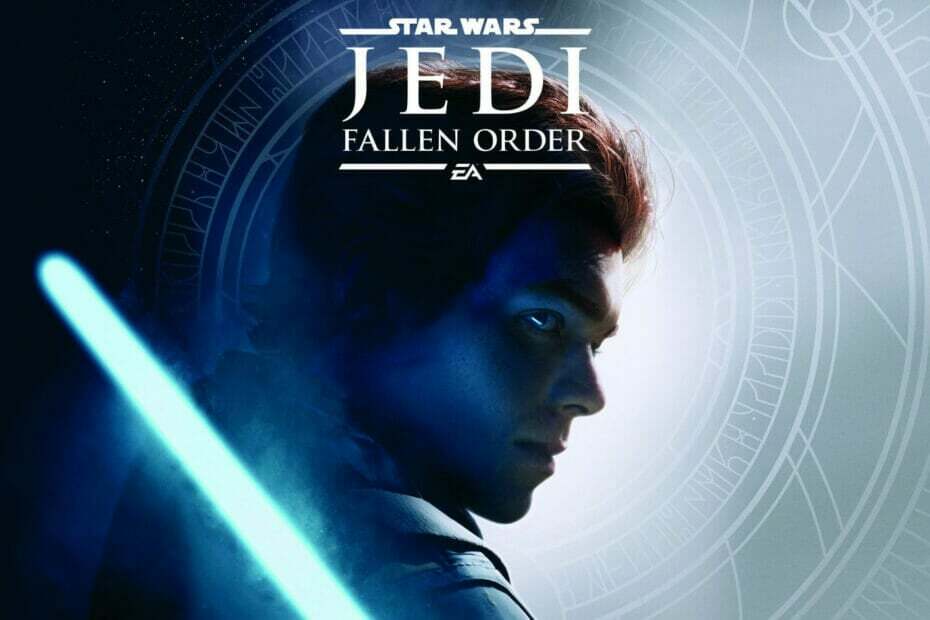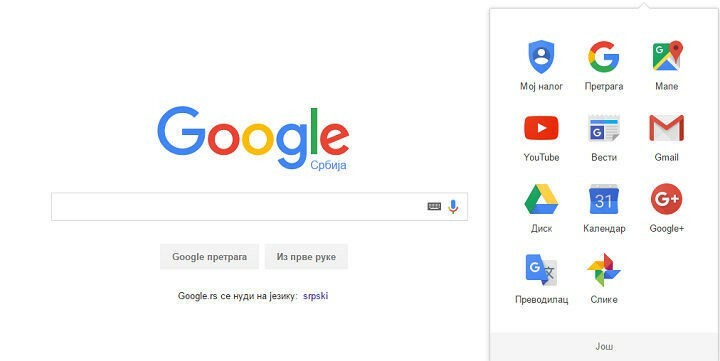
Η Google ανακοίνωσε ότι διέκοψε το Chrome App Launcher για Windows Desktop. Το πρόγραμμα θα διακοπεί επίσης από Mac, αλλά θα παραμείνει ως τυπική λειτουργία του Chrome OS της Google. Ο ακριβής λόγος της Google για απόσυρση του Chrome App Launcher από Windows και Mac έχει να κάνει με τους χρήστες που ανοίγουν εφαρμογές απευθείας από το πρόγραμμα περιήγησης:
"Διαπιστώσαμε ότι οι χρήστες σε Windows, Mac και Linux προτιμούν να εκκινούν τις εφαρμογές τους μέσα από το Chrome" Ο διευθυντής μηχανικής του Chrome Marc Pawliger εξηγεί σε [μια νέα ανάρτηση στο ιστολόγιο Chromium] (Marc Pawliger). «Με τη συνεχή έμφαση του Chrome στην απλότητα και τον εξορθολογισμό των λειτουργιών του προγράμματος περιήγησης, το πρόγραμμα εκκίνησης θα καταργηθεί από αυτές τις πλατφόρμες. Θα παραμείνει αμετάβλητο στο Chrome OS. "
Όπως επισημαίνει ο Thurrott, είναι πιθανό οι περισσότεροι χρήστες να μην γνωρίζουν καν το γεγονός ότι είναι σε θέση να εκτελούν τις εφαρμογές τους Google απευθείας από την επιφάνεια εργασίας. Από την άλλη πλευρά, ορισμένοι χρήστες βρίσκουν ευκολότερο να εκτελούν εφαρμογές Google στο πρόγραμμα περιήγησης, ώστε να μην χρειάζεται να διακόψουν τη δουλειά τους.
Τρόπος εκτέλεσης εφαρμογών Google από την επιφάνεια εργασίας των Windows
Παρόλο που η Google εγκατέλειψε το Chrome App Launcher, εξακολουθείτε να μπορείτε να εκτελέσετε τις αγαπημένες σας εφαρμογές Chrome από την επιφάνεια εργασίας - απλώς πρέπει να εκτελέσετε ένα απλό κόλπο. Για να κάνετε τις εφαρμογές σας Google προσβάσιμες από το Desktop, κάντε τα εξής:
- Ανοίξτε μια εφαρμογή Google στο πρόγραμμα περιήγησης (Μουσική Google Play, Εισερχόμενα Gmail, Φωτογραφίες Google, βασικά οποιαδήποτε υπηρεσία θέλετε)
- Μεταβείτε στα Εργαλεία> Περισσότερα εργαλεία
- Μεταβείτε στο Προσθήκη στην επιφάνεια εργασίας και θα εμφανιστεί το ακόλουθο παράθυρο
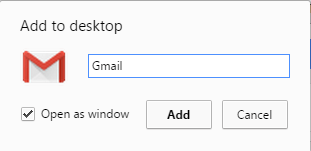
- Μετονομάστε την εφαρμογή σας και επιλέξτε "Επισήμανση ως παράθυρο"
- Κάντε κλικ στο OK και είστε έτοιμοι
Μόλις αποθηκεύσετε την εφαρμογή που θέλετε στην Επιφάνεια εργασίας, θα μπορείτε να τη χρησιμοποιήσετε ακριβώς όπως χρησιμοποιείτε άλλες εφαρμογές στα Windows. Θα ανοίξει στο δικό του παράθυρο ξεχωριστά από το Google Chrome, αλλά η εμπειρία του χρήστη θα είναι ίδια με το πρόγραμμα περιήγησης. Μπορείτε επίσης να καρφιτσώσετε τη συντόμευση στη γραμμή εργασιών ή στο μενού Έναρξη όπως θα κάνατε με οποιαδήποτε άλλη κανονική εφαρμογή Windows.